
Функция загрузки в Microsoft Edge таинственна. Он отображается только на панели инструментов, когда вы загружаете что-то. Вот как прикрепить кнопку загрузки на панель инструментов Microsoft Edge, чтобы вы всегда могли его найти.
Начиная с версии 90, Microsoft Edge отозвался от версии нижней панели инструментов функции загрузки, которые он унаследовал от Chrome (хотя вы все еще можете Восстановить эту функцию в Windows ).
СВЯЗАННЫЕ С: Как сделать загрузки Microsoft Edge Show в нижней части окна
Новый интерфейс (который похож на Safari), безусловно, сберегается. Но кнопка загрузки исчезает после завершения загрузки, и вы должны перейти в меню, чтобы найти опцию загрузки.
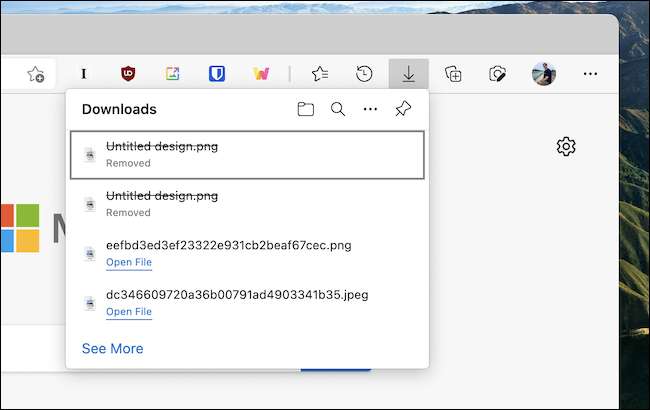
Как сохранить кнопку загрузки
Есть два способа установки кнопки загрузки на панель инструментов, чтобы у вас всегда есть доступ к вашим загрузкам, независимо от того, что.
В Microsoft Edge нажмите кнопку MENU TROT TROT на правом краю панели инструментов.

Здесь щелкните правой кнопкой мыши опцию «Загрузки», а затем выберите опцию «Показать в панели инструментов».

Теперь кнопка загрузки останется постоянно на панели инструментов.
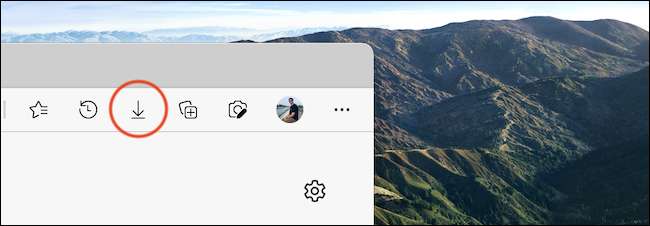
Вы также найдете этот вариант внутри сама загрузки. Если вы загрузите что-то, сначала нажмите кнопку «Загрузка», чтобы открыть раскрывающийся список.
Здесь щелкните кнопку MENU TROT TROT в верхней части и выберите параметр «Показать кнопку загрузки на панели инструментов».

Теперь вы можете получить доступ к вашим загрузкам в любое время, используя выделенную кнопку на панели инструментов!
Как скрыть кнопку загрузки
Если вы больше не хотите видеть кнопку загрузки, unbinning это тоже довольно легко.
Нажмите кнопку MENU TROT TROT на панели инструментов в верхней панели, щелкните правой кнопкой мыши опцию «Загрузка» и выберите опцию «Скрыть из панели инструментов».
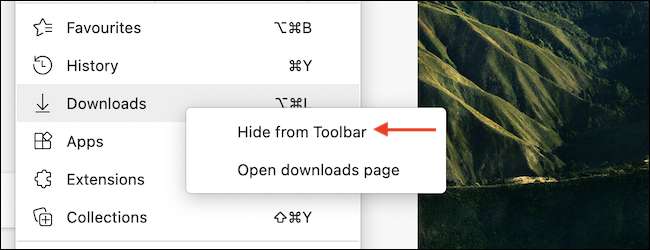
Говоря о панели краевой панели, вы должны занять некоторое время, чтобы настроить, какие расширения отображаются на панели инструментов. Если у вас много расширений, EDGE будет скрывать большинство из них за меню. Но никогда не боюсь: вы можете легко довести их обратно на панель инструментов!
СВЯЗАННЫЕ С: Как выбирать, какие расширения появляются на вашей панели краевой панели







